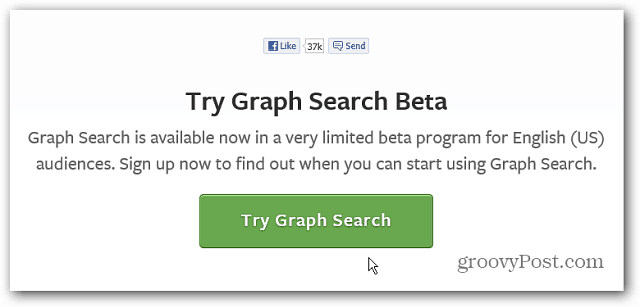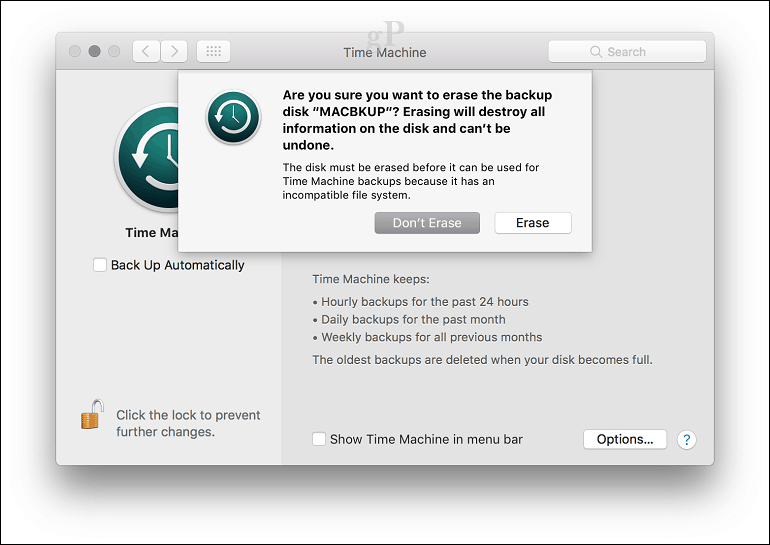Amazon pitää siitä, että sillä on Android App Store -monopoli Kindlessa, mutta se ei tarkoita, että kaikkien on hyväksyttävä se. Laita Googlen virallinen Android Market markkinoille Kindle Fire. Se kestää noin 15 minuuttia, ja se toimii ilman ongelmia.
Ennen aloittamista tässä on mitä tarvitset järjestyksessä.
- Sinun tulta täytyy juurtua.
- Googlen com.amarket.apk ja GoogleServicesFramework.apk.
- Sovellukset tuntemattomista lähteistä asetettu ”Sallittu” Kindle Fire -laitteessa.
- Root Explorer -sovellus - tämän artikkelin ajankohtana on 3,99 dollaria Android Marketissa.
Root Explorer -sovellukselle on ilmainen vaihtoehto Superpäällikkö. Mutta mikään ilmaisista vaihtoehdoista ei ole läheskään yhtä hyvä kuin Root Explorer. Kannattaa käyttää muutama taalaa Root Explorer -sovellukseen.
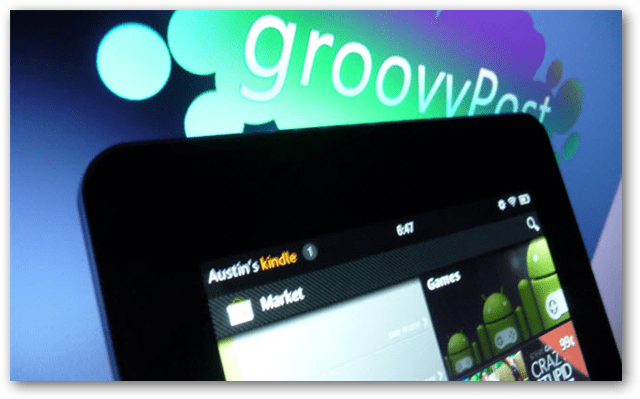
Siirrä ensin sovellusten välille sivukuorma tulipaloon. Kytke tulta tietokoneeseen ja se siirtyy automaattisesti massamuistitilaan.

Siirrä seuraavat tiedostot Kindle \ Download -kansioon:
- com.market.apk
- GoogleServicesFramework.apk
- Root Explorer apk-tiedosto (tai vaihtoehtoinen tiedostojen tutkimussovellus, jota käytät)
Jos tarvitset apk Root Explorer -sovellusta, se voidaan ostaa Android Marketista tai "hankkia" jakamissivustojen kautta.
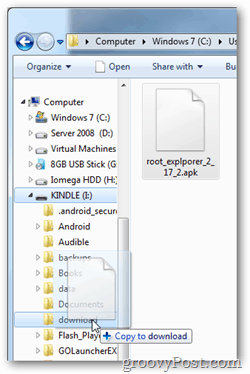
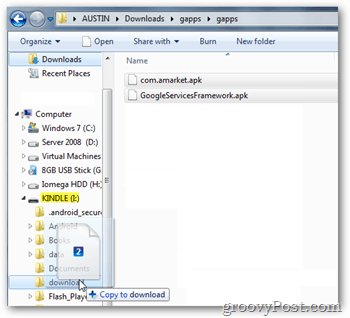
Irrota nyt Kindle Fire tietokoneesta.
Amazon ei näytä äskettäin siirtämiäsi apk-tiedostoja, joten tarvitset tiedoston tutkijaa avataksesi ne. Suosittelen menemään Amazon App Storeen ja asentamaan ES File Explorer.
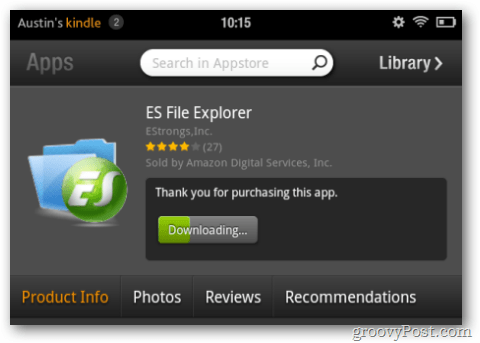
Selaa / sdcard / lataa ES File Explorer -sovelluksella. Napauta GoogleServicesFramework ja asenna se.
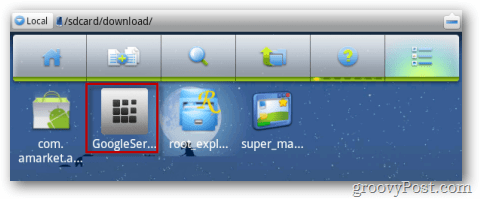
Seuraavaksi tee sama Root explorerin apk: lle, napauta asentaaksesi se.
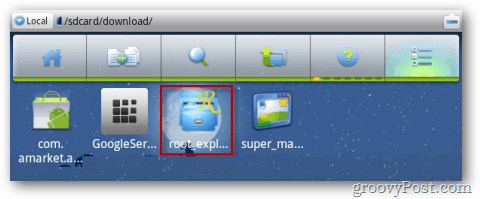
Kun asennus on valmis, Root Explorer näkyy Kindle Fire -sovellusluettelossasi. Käynnistä sovellus napauttamalla sitä.
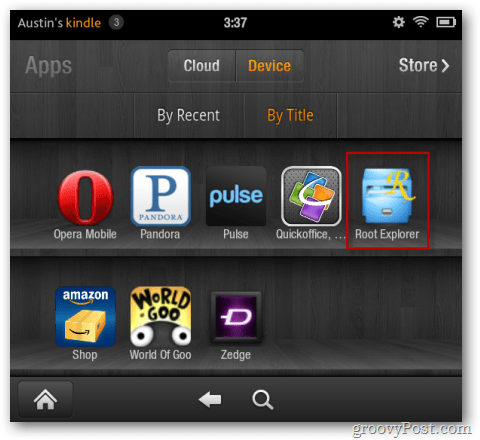
Selaa Root Explorer -kohdassa /sdcard/download/.
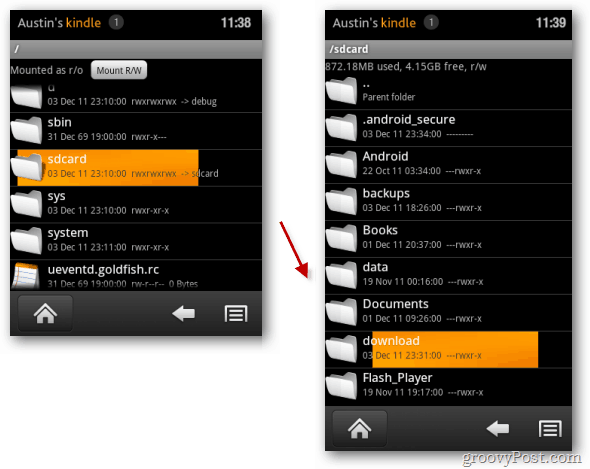
Napauta ja pidä com.amarket.apk-painiketta. Valintaikkuna ilmestyy sen päälle. Napauta Siirrä (tämä on sama asia kuin Leikkaa).
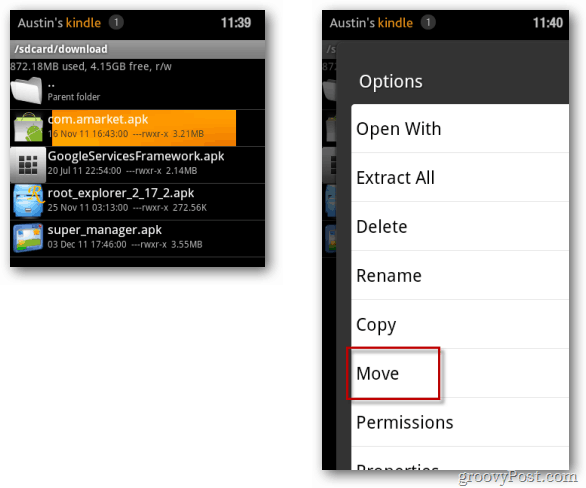
Napauta vanhempien kansioiden painiketta kahdesti. Se sijaitsee ikkunan yläosassa.
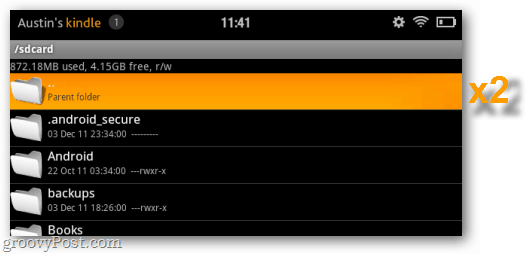
Sinun pitäisi nyt olla Kindle Fire -sovelluksen juuri (ylähakemisto). Täältä selaa kohtaan /system/app/.
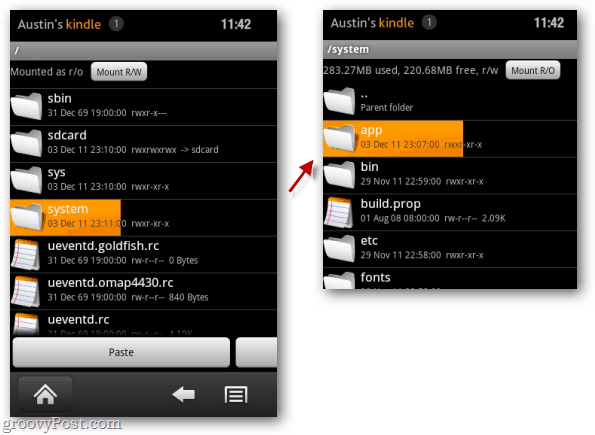
Napsauta / system / app / napsauta Mount R / W -painiketta näytön yläosassa. Tämä tekee hakemistosta kirjoitettavissa, jotta voit liittää sen Google Market -sovellukseen. Napauta seuraavaksi Liitä.
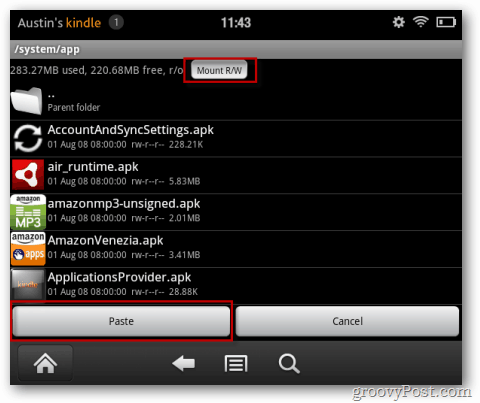
Muutimme markkinasovellus on nyt järjestelmässäsi / sovelluksessa / kansiossa. Napauta ja pidä sitä päällä saadaksesi asetusikkuna näkyviin. Napauta vaihtoehtoluettelosta käyttöoikeudet.
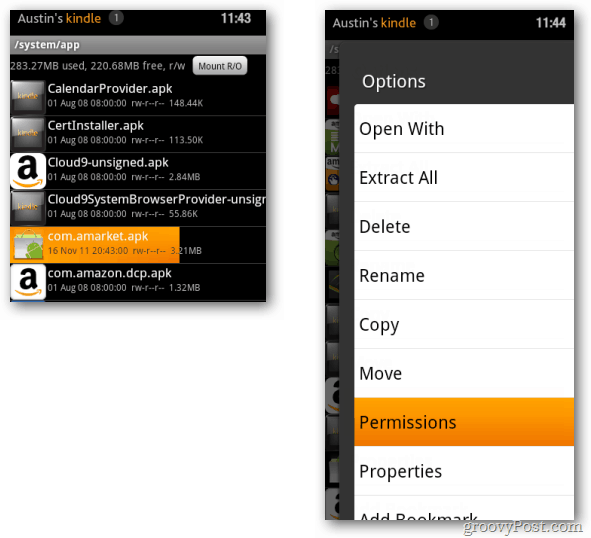
Aseta käyttöoikeudet niin, että ne vastaavat tarkalleen alla olevaa kuvakaappausta. Huomaat, että useimmilla muilla tämän hakemiston sovelluksilla on samat lupa-asetukset. Tämän tyypillinen versio olisi rw-r-r-.
Huomaa: Jos käyttöoikeuksia ei määritetä oikein ennen AP: n asentamista, markkinavoima sulkeutuu ikuisesti.
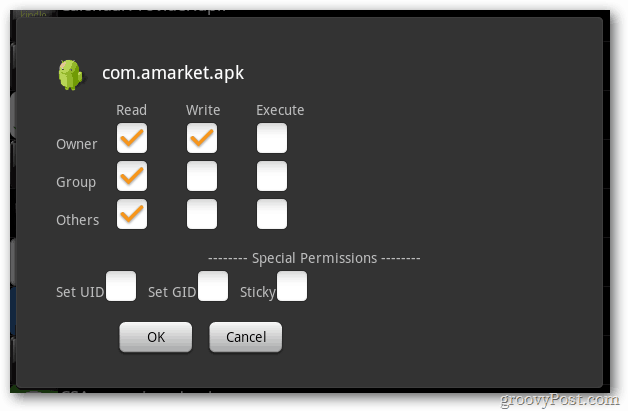
Kun käyttöoikeudet on asetettu oikein, napauta com.amarket.apk ja asenna se.
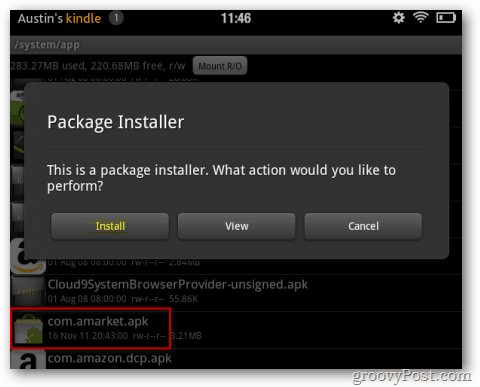
Kun asennus on valmis, sammuta Kindle ja kytke se sitten uudelleen.
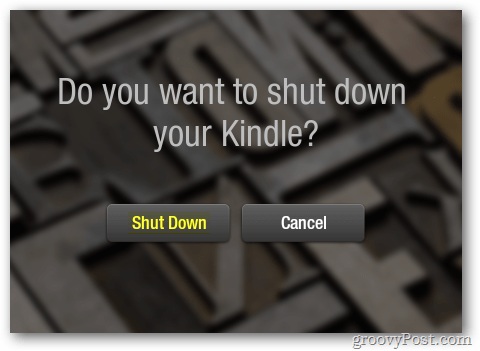
Android Market on asennettu ja toimii laitteellasi. Ainoa ongelma on pääsy markkinoille on erittäin vaikeaa, koska Amazonin käyttöliittymä ei salli sen näkymistä sovellusluettelossa tai karusellissa. Mutta se voidaan muuttaa.
Käytä sisäänrakennettua selainta Siirry tähän linkkiin - http://munday.ws/kindlefire/MarketOpener.apk ladata Munday n Market Opener -sovellus. Avaa sitten ES File Explorer ja asenna MarketOpener.apk hakemistosta / sdcard / download /.
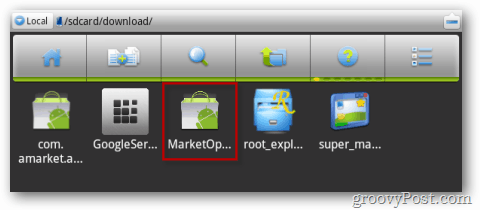
Asennuksen jälkeen MarketOpener näkyy Kindle Fire -sovelluksen luettelossa. Lisää se suosikkeihisi, jotta se näkyy aloitusnäytössä. Se näkyy myös karusellissa.
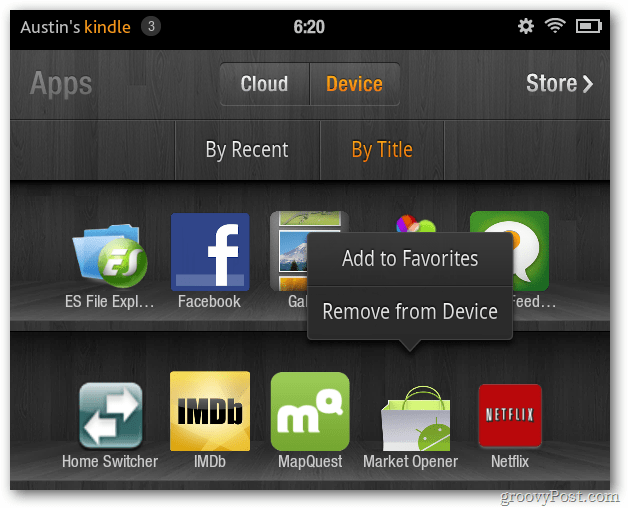
Se siitä. Nauti surffauksesta koko Google Android Marketissa Kindle Fire -laitteesta!